PS에서 사진의 배경색을 변경하는 방법
- 藏色散人원래의
- 2019-10-29 10:37:5224122검색

ps 사진의 배경색을 어떻게 변경하나요?
그림과 같이 먼저 PS를 두 번 클릭하여 소프트웨어를 엽니다.
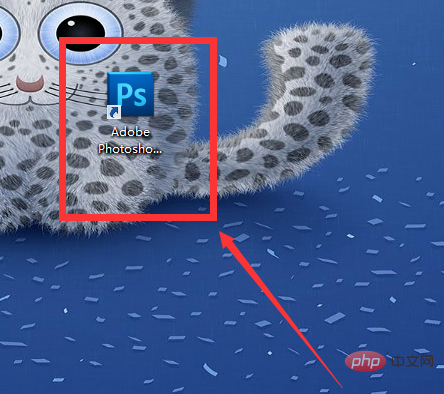
그림과 같이 "파일" "열기"를 클릭합니다.
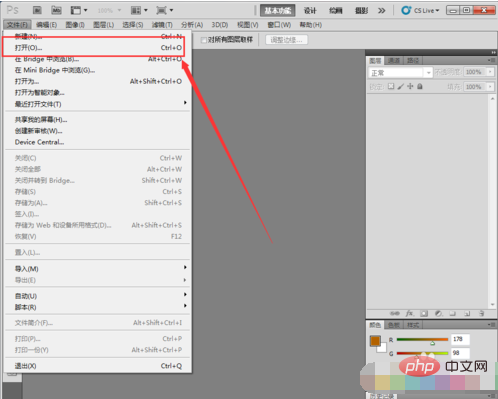
그런 다음 자신의 사진을 찾아서 엽니다. 그림과 같이
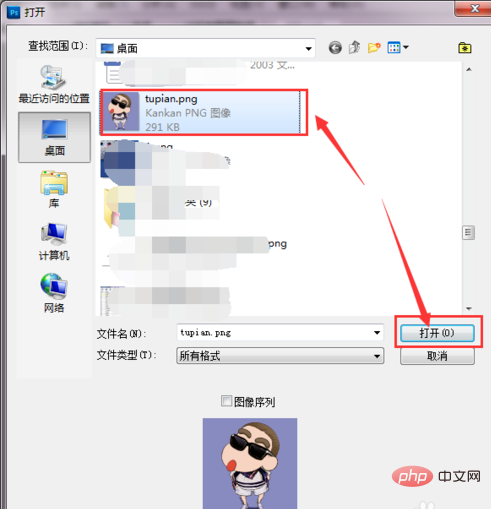
그림을 연 후 그림과 같이 마술봉 도구 사용
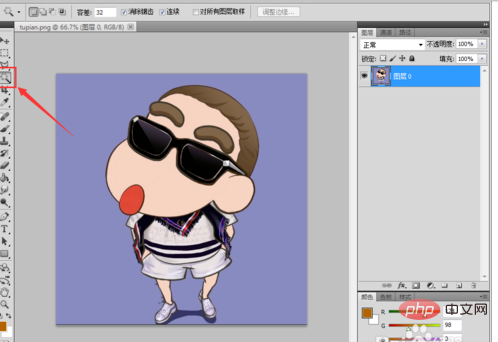
을 선택하여 그림과 같이 배경 영역을 선택합니다

첫 번째 누르기 단축키 "Ctrl" + "C"를 누르고 "Ctrl" + "V"를 눌러 그림과 같이 배경 레이어를 복사하세요.
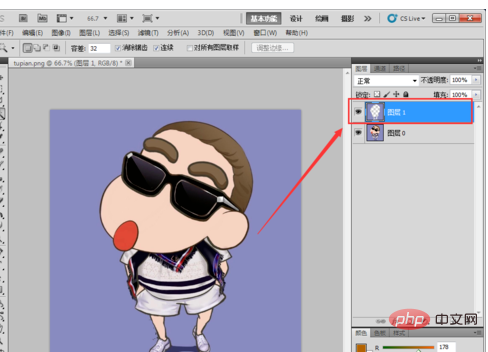
그런 다음 배경 레이어를 선택한 다음 "이미지", " 그림과 같이 "조정"과 "색상 균형"이 차례로 표시됩니다.
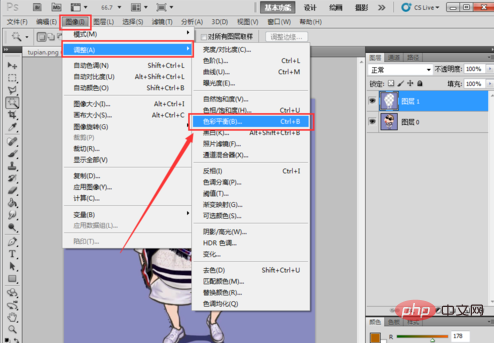
색상 균형 대화 상자에서 색상 슬라이더를 만족할 때까지 조정합니다. 그림과 같이
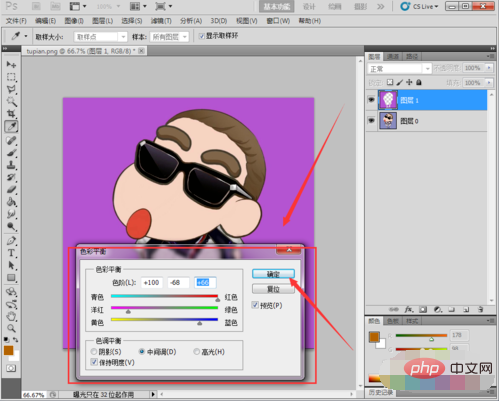
최종 조정된 배경 이미지 이때, 이미지의 배경색이 변경되었습니다.
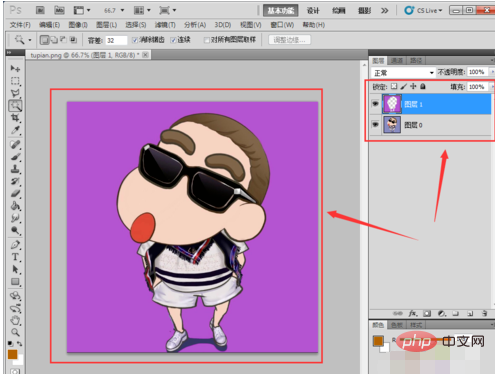
위 내용은 PS에서 사진의 배경색을 변경하는 방법의 상세 내용입니다. 자세한 내용은 PHP 중국어 웹사이트의 기타 관련 기사를 참조하세요!
성명:
본 글의 내용은 네티즌들의 자발적인 기여로 작성되었으며, 저작권은 원저작자에게 있습니다. 본 사이트는 이에 상응하는 법적 책임을 지지 않습니다. 표절이나 침해가 의심되는 콘텐츠를 발견한 경우 admin@php.cn으로 문의하세요.

